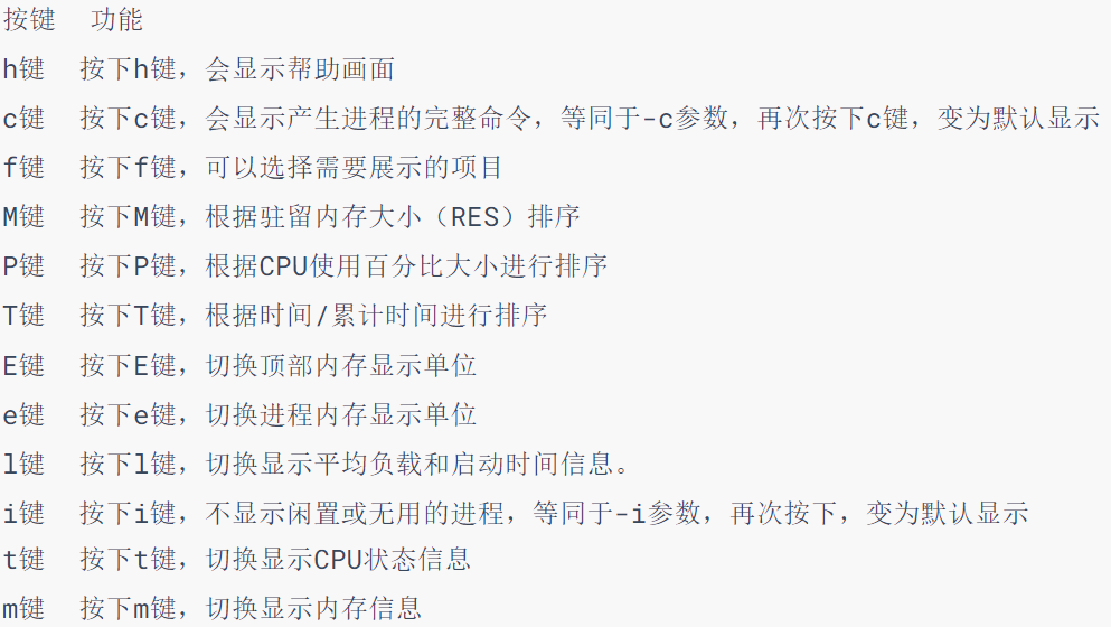Linux进阶:软件安装、网络操作、端口、进程等
软件安装
yum 和 apt 均需要root权限
CentOS系统使用:yum [install remove search] [-y] 软件名称install安装remove卸载search搜索-y,自动确认
Ubuntu系统使用apt [install remove search] [-y] 软件名称install安装remove卸载search搜索-y,自动确认
ping命令:网络测试
测试网络是否联通
语法:ping [-c num] ip或主机名
- 选项:-c,检查的次数,不使用-c选项,将无限次数持续检查
- 参数:ip或主机名,被检查的服务器的ip地址或主机名地址
示例:ping baidu.com
wget命令:网络下载
wget是非交互式的文件下载器,可以在命令行内下载网络文件
语法:wget [-b] url
- 选项:
-b,可选,后台下载,会将日志写入到当前工作目录的wget-log文件 - 参数:
url,下载链接
注意:无论下载是否完成,都会生成要下载的文件,如果下载未完成,请及时清理未完成的不可用文件。
curl命令:网络请求
curl可以发送http网络请求,可用于:下载文件、获取信息等
语法:curl [-O] url
-
选项:
-O,用于下载文件,当url是下载链接时,可以使用此选项保存文件 -
参数:
url,要发起请求的网络地址
sar命令:网络统计
使用sar命令查看网络的相关统计(sar命令非常复杂,这里仅简单用于统计网络)
语法:sar -n DEV num1 num2
选项:-n,查看网络,DEV:表示查看网络接口
num1:刷新间隔(不填就查看一次结束),num2:查看次数(不填无限次数)
上传、下载
可以通过rz、sz命令进行文件传输。
rz、sz命令需要安装,可以通过:yum -y install lrzsz,即可安装。
rz上传
语法:直接输入rz即可
sz下载
语法:sz 要下载的文件
文件会自动下载到桌面的:fsdownload文件夹中
端口
-
什么是端口
- 端口是指计算机和外部交互的出入口,可以分为物理端口和虚拟端口
- 物理端口:USB、HDMI、DP、VGA、RJ45等
- 虚拟端口:操作系统和外部交互的出入口
- IP只能确定计算机,通过端口才能锁定要交互的程序
-
端口的划分
- 公认端口:
1~1023,用于系统内置或常用知名软件绑定使用 - 注册端口:
1024~49151,用于松散绑定使用(用户自定义) - 动态端口:
49152~65535,用于临时使用(多用于出口)
- 公认端口:
-
查看端口占用
nmap IP地址,查看指定IP的对外暴露端口netstat -anp | grep 端口号,查看本机指定端口号的占用情况
nmap命令:查看端口的占用情况
- 使用
nmap命令,安装nmap:yum -y install nmap
语法:nmap 被查看的IP地址
netstat命令:查看指定端口的占用情况
- 安装
netstat:yum -y install net-tools
功能:查看端口占用
用法:netstat -anp | grep 端口号
df命令:查看磁盘占用
语法:df [-h]
选项:-h,以更加人性化的单位显示
iostat命令:查看CPU、磁盘的相关信息
语法:iostat [-x] [num1] [num2]
-
选项:
-x,显示更多信息 -
num1:数字,刷新间隔,num2:数字,刷新几次
使用iostat的-x选项,可以显示更多信息:
rrqm/s: 每秒这个设备相关的读取请求有多少被Merge了(当系统调用需要读取数据的时候,VFS将请求发到各个FS,如果FS发现不同的读取请求读取的是相同Block的数据,FS会将这个请求合并Merge, 提高IO利用率, 避免重复调用);wrqm/s: 每秒这个设备相关的写入请求有多少被Merge了。rsec/s: 每秒读取的扇区数;sectors
wsec/: 每秒写入的扇区数。rKB/s: 每秒发送到设备的读取请求数wKB/s: 每秒发送到设备的写入请求数avgrq-sz: 平均请求扇区的大小avgqu-sz: 平均请求队列的长度。毫无疑问,队列长度越短越好。await:每一个IO请求的处理的平均时间(单位是微秒毫秒)。svctm: 表示平均每次设备I/O操作的服务时间(以毫秒为单位)%util: 磁盘利用率
PS命令:查看进程
语法:ps [-e -f]
选项:-e,显示出全部的进程
选项:-f,以完全格式化的形式展示信息(展示全部信息)
一般来说,固定用法就是: ps -ef 列出全部进程的全部信息
查看指定进程:
ps -ef | grep 关键字过滤指定关键字进程信息
进程信息
从左到右分别是:
-
UID:进程所属的用户ID
-
PID:进程的进程号ID
-
PPID:进程的父ID(启动此进程的其它进程)
-
C:此进程的CPU占用率(百分比)
-
STIME:进程的启动时间
-
TTY:启动此进程的终端序号,如显示?,表示非终端启动
-
TIME:进程占用CPU的时间
-
CMD:进程对应的名称或启动路径或启动命令
kill命令:关闭进程
在Windows系统中,可以通过任务管理器选择进程后,点击结束进程关闭它。
在Linux中,可以通过kill命令关闭进程。
语法:kill -9 [进程ID]
选项:-9,表示强制关闭进程。不使用此选项会向进程发送信号要求其关闭,但是否关闭看进程自身的处理机制
top命令:主机状态
功能:查看主机运行状态:CPU、内存使用情况
默认每5秒刷新一次,语法:直接输入top即可,按q或ctrl + c退出
语法:top,查看基础信息
可用选项:
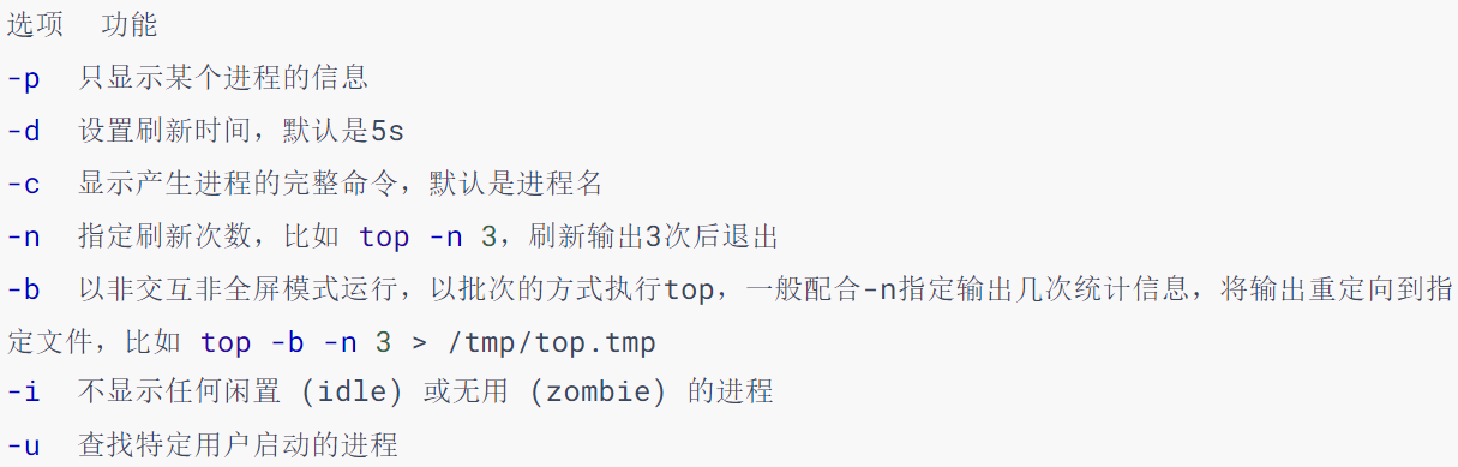
交互式模式中,可用快捷键: